2023 Komplett guide: Hur man lägger till vänner i Roblox
Hur man lägger till vänner i Roblox 2023 | Komplett ny guide Välkommen till vår omfattande guide om hur man lägger till vänner i Roblox! Roblox är en …
Läs artikel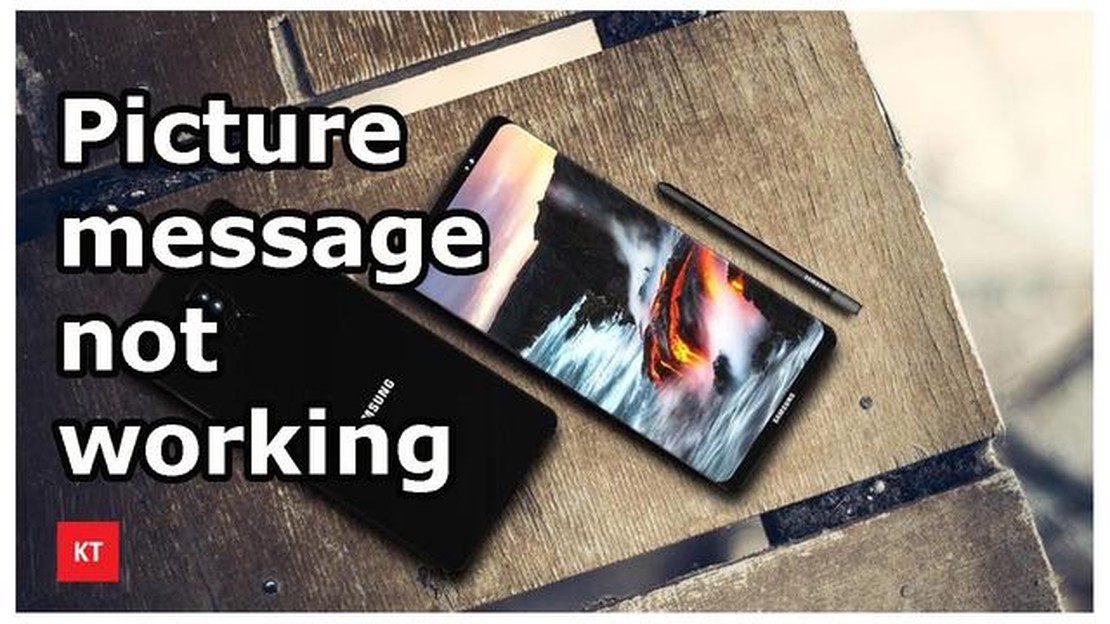
Samsung Galaxy J7 är en populär Android-smartphone som kommer med en mängd olika funktioner. Ett av de vanligaste problemen som användarna möter är oförmågan att ladda ner bildmeddelanden. Detta kan vara frustrerande, särskilt om du får viktiga bilder eller MMS från vänner och familj.
Det kan finnas flera anledningar till att din Samsung Galaxy J7 inte laddar ner bildmeddelanden. En av de främsta orsakerna kan vara en svag eller instabil internetanslutning. Bildmeddelanden skickas vanligtvis som multimediameddelanden (MMS), vilka kräver en stabil internetanslutning för att kunna laddas ner korrekt. Om du befinner dig i ett område med dålig nätverkstäckning eller har en svag Wi-Fi-signal kan det förhindra att bildmeddelandena laddas ner.
En annan orsak kan vara ett problem med telefonens inställningar. Ibland kan standardmeddelandeappen på din Samsung Galaxy J7 ha felaktiga inställningar eller konfigurationer som förhindrar att bildmeddelanden laddas ner. Det är viktigt att kontrollera inställningarna för din meddelandeapp och se till att MMS är aktiverat.
Dessutom kan ett fullt telefonminne eller begränsat lagringsutrymme också orsaka att bildmeddelanden inte laddas ner. Om din Samsung Galaxy J7 har lite eller inget tillgängligt lagringsutrymme kan det avbryta nedladdningsprocessen. Det är tillrådligt att kontrollera telefonens lagringsutrymme och ta bort alla onödiga filer eller applikationer för att frigöra utrymme.
Slutligen kan ett programvaruproblem eller ett fel i telefonens operativsystem också orsaka problem med nedladdning av bildmeddelanden. Vi rekommenderar att du håller din Samsung Galaxy J7 uppdaterad med den senaste tillgängliga programvaruversionen. Programuppdateringar innehåller ofta buggfixar och förbättringar som kan lösa sådana problem.
Sammanfattningsvis, om du har svårt att ladda ner bildmeddelanden på din Samsung Galaxy J7, är det viktigt att kontrollera din internetanslutning, granska inställningarna för din meddelandeapp, se till att det finns tillräckligt med lagringsutrymme och hålla telefonen uppdaterad med den senaste programvaruversionen. Att följa dessa steg bör hjälpa dig att åtgärda problemet och njuta av att ta emot och ladda ner bildmeddelanden på din smartphone.
Om du äger en Samsung Galaxy J7 kan du ha stött på några vanliga problem. I den här artikeln kommer vi att diskutera dessa problem och ge lösningar på hur du åtgärdar dem.
Ett av de vanligaste problemen med Samsung Galaxy J7 är att batteriet laddas ur snabbt. Om du märker att batteriet laddas ur snabbt kan du prova följande lösningar:
Ett annat vanligt problem med Samsung Galaxy J7 är långsam prestanda. För att förbättra enhetens prestanda kan du prova följande lösningar:
Samsung Galaxy J7 kan ha problem med anslutningen, t.ex. att Wi-Fi eller Bluetooth inte fungerar korrekt. Här är några lösningar som du kan prova:
Om din Samsung Galaxy J7 överhettas kan du prova följande lösningar:
Om du upplever problem med kameran på din Samsung Galaxy J7 kan du prova dessa lösningar:
Om du har problem med systemuppdateringar på din Samsung Galaxy J7 kan du prova följande lösningar:
Läs också: Hackare använder Intel-processorns spänningsändringsteknik för att stjäla kryptovaluta
Om pekskärmen på din Samsung Galaxy J7 inte reagerar kan du prova följande lösningar:
Om du upplever ljudproblem på din Samsung Galaxy J7 kan du prova följande lösningar:
Om GPS:en på din Samsung Galaxy J7 inte fungerar som den ska kan du prova följande lösningar:
Detta är några av de vanligaste problemen som Samsung Galaxy J7-användare kan stöta på. Förhoppningsvis kommer lösningarna i den här artikeln att hjälpa dig att lösa eventuella problem som du kan ha med din enhet.
Läs också: Världens bästa onlinekasinon för live-spel: Topp 5
Om du har problem med att ladda ner bildmeddelanden på din Samsung Galaxy J7, följ dessa felsökningssteg för att lösa problemet:
Genom att följa dessa felsökningssteg bör du kunna åtgärda nedladdningsproblemen för bildmeddelandet på din Samsung Galaxy J7. Om problemet fortsätter kan det vara ett hårdvaruproblem, och du bör överväga att kontakta Samsungs kundsupport eller besöka ett auktoriserat servicecenter för ytterligare hjälp.
Om din Samsung Galaxy J7 inte laddar ner bildmeddelanden finns det några felsökningssteg du kan försöka för att lösa problemet:
Om ingen av ovanstående lösningar fungerar kan det vara bra att kontakta din operatörs kundsupport för ytterligare hjälp. De kan felsöka problemet specifikt för ditt nätverk och ge ytterligare vägledning.
Om du har problem med att ladda ner bildmeddelanden på din Samsung Galaxy J7 får du här några tips som kan hjälpa dig att lösa problemet:
Genom att följa dessa tips bör du kunna lösa problem med bildmeddelanden på din Samsung Galaxy J7. Om problemet kvarstår bör du överväga att kontakta Samsungs support för ytterligare hjälp.
Om din Samsung Galaxy J7 har problem med att ladda ner bildmeddelanden kan det finnas några potentiella orsaker. Kontrollera först din internetanslutning för att säkerställa att den är stabil. Om du är ansluten till Wi-Fi kan du prova att koppla ur och använda din mobildata för att se om det löser problemet. Kontrollera också att du har tillräckligt med lagringsutrymme på din enhet för att ladda ner bildmeddelandena. Om ingen av dessa lösningar fungerar kan du behöva kontakta din mobiloperatör för ytterligare hjälp.
Det finns ingen specifik inställning som måste aktiveras för att ladda ner bildmeddelanden på en Samsung Galaxy J7. Du bör dock se till att din mobildata eller Wi-Fi är påslagen och fungerar korrekt. Om du använder Wi-Fi kan du prova att koppla från och använda mobildata istället för att se om det hjälper med nedladdningen av bildmeddelanden. Kontrollera också att din enhet har tillräckligt med tillgängligt lagringsutrymme för meddelandena. Om allt annat misslyckas kan det vara nödvändigt att kontakta din mobiloperatör för hjälp.
Om du har problem med att ladda ner bildmeddelanden på din Samsung Galaxy J7 finns det några steg du kan ta för att försöka lösa problemet. Kontrollera först din internetanslutning för att säkerställa att den är stabil. Testa att koppla bort Wi-Fi och använda mobildata istället för att se om det hjälper. Kontrollera också att du har tillräckligt med lagringsutrymme på din enhet för att ladda ner bildmeddelandena. Om problemet kvarstår kan du behöva kontakta din mobiloperatör för ytterligare hjälp.
Om du inte kan ladda ner bildmeddelanden på din Samsung Galaxy J7 kan det finnas ett par möjliga orsaker. Kontrollera först din internetanslutning för att säkerställa att den fungerar korrekt. Om du använder Wi-Fi kan du prova att koppla från och använda mobildata istället. Kontrollera också att din enhet har tillräckligt med lagringsutrymme för att ladda ner meddelandena. Om dessa lösningar inte fungerar kan det vara nödvändigt att kontakta din mobiloperatör för att lösa problemet.
Det kan finnas flera anledningar till att du inte kan ladda ner bildmeddelanden på din Samsung Galaxy J7. Det kan bero på problem med nätverksanslutningen, otillräckligt lagringsutrymme på din enhet eller ett problem med den meddelandeapp du använder. För att åtgärda problemet kan du prova felsökningssteg som att kontrollera din nätverksanslutning, rensa cacheminnet i meddelandeappen eller frigöra lagringsutrymme på din enhet.
Hur man lägger till vänner i Roblox 2023 | Komplett ny guide Välkommen till vår omfattande guide om hur man lägger till vänner i Roblox! Roblox är en …
Läs artikelSå fixar du din Samsung Galaxy J7 som inte laddar längre (felsökningsguide) Om du äger en Samsung Galaxy J7 och har problem med laddningen kan det …
Läs artikelEnkla steg för att sätta i eller ta bort SD-kort för Galaxy S9 Välkommen till vår guide om hur du sätter i eller tar ur ett SD-kort till Samsung …
Läs artikelBuggfix: Focus Assist stängdes inte av i Windows Om du har stött på ett problem med att fokusassistenten inte har inaktiverats i Windows, misströsta …
Läs artikelRumbleverse kraschar/laddar inte på xbox Rumbleverse är ett ambitiöst actionspel som utvecklats av NetEase Games studio och som erbjuder spelarna en …
Läs artikelDe 9 bästa sportbloggarna att följa Internet erbjuder en oändlig mängd information om sport, men vilka bloggar är verkligen värda att följa? I den här …
Läs artikel